PDF是我们*常用的文件类型之一。但在实际使用中,我们常常出于各种原因,需要把PDF转换为可编辑的word文件。
PDF分为两种:一种是 word文件转成的PDF,另一种是扫描生成的PDF。前者的特点是文字可以直接选中,相对更容易转成word;而后者本质上是图片文件,文字不可选中,用一般的方式不能实现转换。
下文提供了三种转换方法,教你完美搞定PDF转word。
1、免费在线转换——迅捷PDF转换器
前几天评论有人说,Smallpdf开始收费了,所以不再推荐。我的推荐原则,一是亲测能用,二是亲测好用。
于是我又找到一个免费转换的方法(无额度限制,但对文件大小有限制)。
网址:https://app.xunjiepdf.com/pdf2word/
操作非常简单,点击“PDF转Word”,选择PDF文件进行上传,然后单击“转换”即可完成。
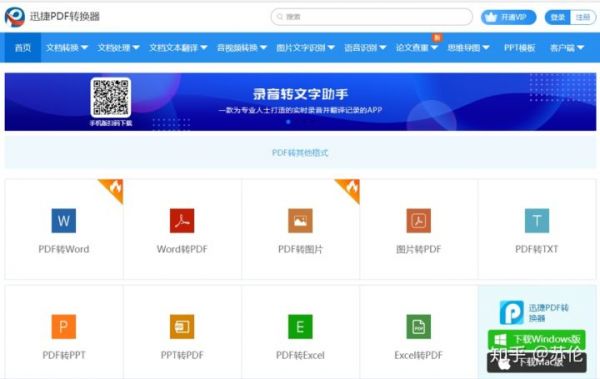
转换效果如下:

在完成转换之后,可以看到无论是排版、字体、行距都与原文件完全一致,也可以自由进行粘贴、复制、编辑等操作。
更关键的是,这个转换是没有额度限制的,一天可以转无数次。不过它要求文件不超过2M,比较适合单篇论文的转换。
大于2M的,推荐使用迅捷PDF转换器客户端版。功能强大、操作简单。
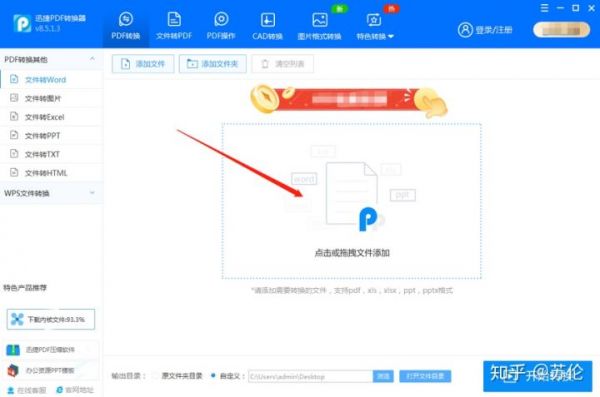
同样是将PDF文件拖到软件界面中,点击“开始转换”即可。
客户端的转换效果比网页端更好,并且支持多个PDF文件同时转换。转换后的文件同样支持复制、编辑等操作。
客户端有三次的免费转换额度。需要的同志可以试一下。
2、多终端转换神器——PDF快转
有的读者可能对使用场景有不同需求,比如有时候会在手机上操作。这就要推荐另一个神器——PDF快转。
它不但支持电脑端,在手机端同样可以方便转换。
这是安卓手机端的界面,界面清爽,没有其他多余的东西,并且功能强大。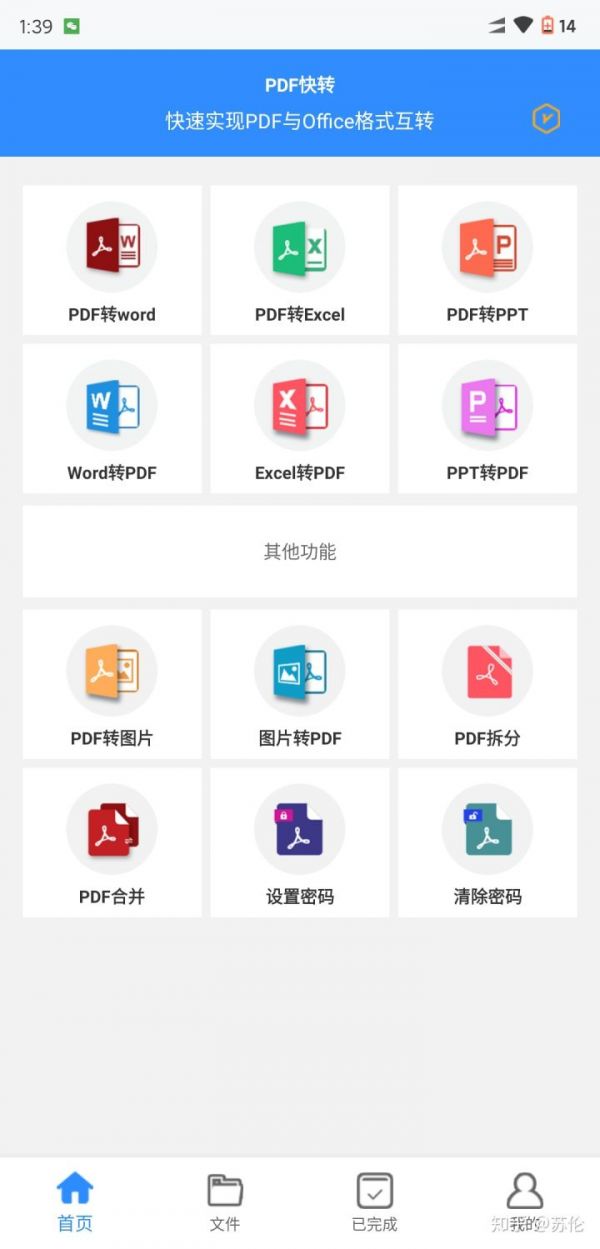
可以进行PDF与Word、Excel、PPT相互转换,也支持与JPEG、PNG、BMP等图片格式与PDF互转,以及PDF文档的拆分、合并、解密、加密功能等。在手机上就能操作。
下面是电脑端的界面,同样操作简单、功能完善。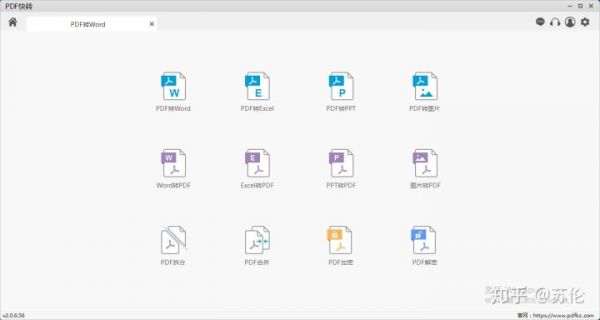
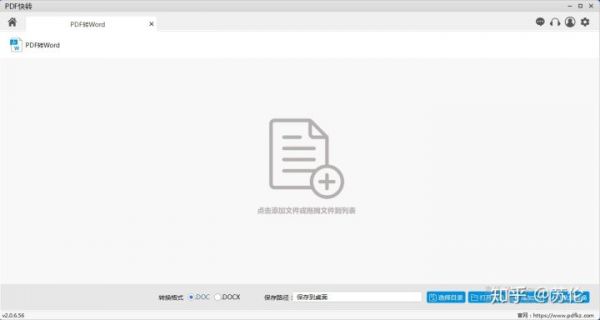
目前各终端所有功能都支持免费试用,每天可免费使用5次,限文档前3页。
PDF快转的官网:https://www.pdfkz.com ,需要的朋友们可以体验一下。
3、扫描式PDF转换——万兴PDF专家
万兴PDF专家也是我一直在用的工具,支持mac以及windows。打开之后是这个样子的:
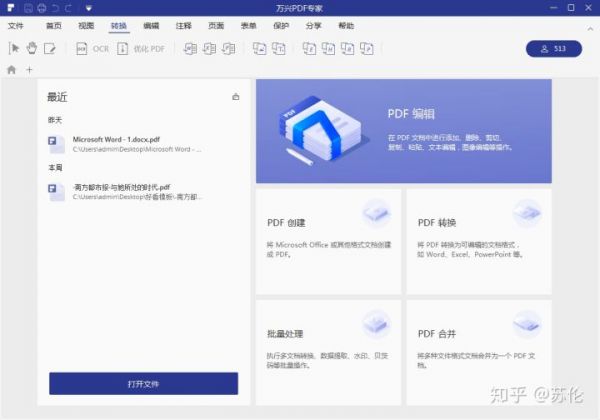
转换步骤也很简单。把文档直接拉到软件里,点击「转换-OCR」即可。这时候扫描文档在经过OCR后,就变成了可以任意编辑的文档了。
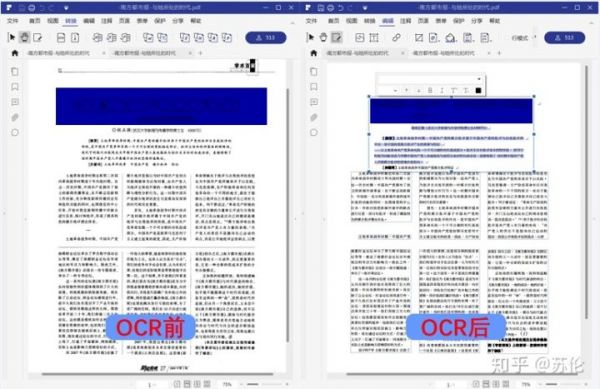
除了支持单个PDF文件转换成word,这个软件也支持几百份文档批量处理功能,一键搞定PDF的各种操作:合并、分割、压缩、加密……效率会高很多。
网站是:https://pdf.wondershare.cn/landing_zhihu.html。还支持免费试用,需要的朋友可以看看。